Administrere og behandle iPhone-bilder Problemer og løsninger
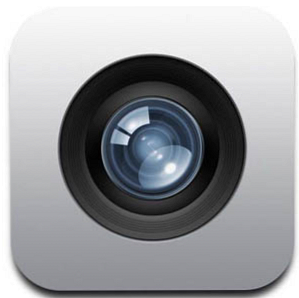
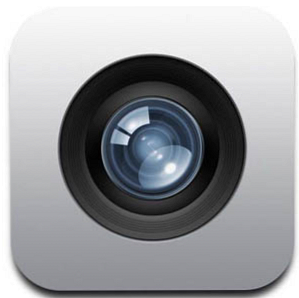 Hvis du er en iPhone eller iPad kamera shutterbug, opplever du uten tvil frustrasjonen om å administrere og behandle bilder på og utenfor mobilenheten din. I utgivelsen av iOS 5 introduserte Apple Photo Stream som en mulig løsning for å administrere og dele iOS-kamerafotografier mellom Apples mobil- og datamaskiner.
Hvis du er en iPhone eller iPad kamera shutterbug, opplever du uten tvil frustrasjonen om å administrere og behandle bilder på og utenfor mobilenheten din. I utgivelsen av iOS 5 introduserte Apple Photo Stream som en mulig løsning for å administrere og dele iOS-kamerafotografier mellom Apples mobil- og datamaskiner.
Faktisk har Photo Stream vært nyttig, men det er noen få store problemer Apple har ennå ikke adressert. I denne artikkelen deler jeg begrensningene for Photo Stream og Camera Roll-funksjonene for iOS, og hvordan jeg prøver å jobbe rundt disse problemene.
Fotostrøm og kameravals
Som du sikkert vet, når du tar bilder med det innebygde iPhone- eller iPad-kameraet, blir de automatisk lagret i en kamerarulle i Foto Bibliotek-appen.


Hvis du har aktivert Photo Stream på mobilenhetene dine og iPhoto eller Aperture, kopieres alle bildene dine til Camera Roll automatisk til Apples iCloud-server der de deles med alle aktiverte enhetene, det vil si iPhoto på Mac og Photo Stream-mapper på de andre iOS 5-mobilenhetene dine.

Photo Stream er supper flott for øyeblikkelig å sikkerhetskopiere og dele iOS-bildene dine. Du kan til og med få tilgang til dem på Apple TV. Og i den siste iOS 5-oppdateringen kan du nå slette ett eller flere bilder fra din Photo Stream. Du må bare huske at når du sletter bilder fra Photo Stream på en av enhetene dine, blir de slettet på alle enhetene dine, siden bildene dine i Photo Stream hviler i skyen og ikke på noen lokal harddisk.

Igjen fungerer Photo Stream bra i denne forbindelse. Men mens du kan dele bilder via e-post, tekstmelding, Twitter, etc., kan du ikke kopiere bilder for å skille album på iOS-enhetene dine. Du kan imidlertid gjøre det i iPhoto og Aperture. For å få dette gjort automatisk, åpner du Innstillinger for disse programmene, og aktiverer automatisk import av bilder fra Photo Stream. Bilder vil bli kopiert til et eget album og merket av den aktuelle måneden.

Problemet
Så det største problemet for meg med å administrere bilder på iOS-enheten er muligheten til å kopiere bilder til et album i Photos Library, og de bildene er fortsatt der, selv om de slettes fra kamerarullen og fotostrømmen.
Å være i stand til å administrere og holde bilder i separate album betyr at du ikke bare kan få tilgang til dem, spesielt når du har hundrevis av bilder i kamerarullen og fotostrømmen, men det betyr også at du kan beholde de originale bildene og redigere kopier av dem i Instagram eller andre bildeapper.
Solutions
Vel, så langt her er mine løsninger på problemene. Først av alt bruker jeg Hedonic Software's Albums: Photo and Video Manager ($ 2,99) app for å vedlikeholde bildene jeg vil beholde på iOS-enhetene.

Jeg bruker denne appen fordi den støtter søkeord og smarte album, som ligner på hva som er tilgjengelig i iPhoto og Aperture. Jeg kan enkelt merke importerte bilder, og de blir automatisk plassert i utpekte smarte album.
For det andre er det største problemet med Camera Roll at selv med iOS 5 har Apple fortsatt ikke gjort det mulig å velge alle bildene på kamerarullen med ett trykk. Du må bokstavelig talt trykke hver enkelt av dem separat og deretter trykke på Slett-knappen nederst. Men det er et annet alternativ.

Hvis du har hundrevis av bilder du må slette fra kamerarullen, kan du koble til mobilkameraenheten til datamaskinen din, og deretter åpne et innebygd OS X-program kalt Image Capture (i Programmer-mappen.) Alt ditt kamera Rullefotografier vil dukke opp i det programmet, og derfra kan du gjøre en kommando + A (velg alle), og begge importere disse bildene på datamaskinen og slett fra kamerarullen på enheten. Dessverre kan dette ikke gjøres trådløst.

Jeg bruker også en app kalt CameraSync ($ 2,99) på min iPhone som etter lanseringen vil laste opp alle mine Camera Roll-bilder og videoer til en bestemt mappe i Dropbox (eller SkyDrive, FTP-server, Amazon S3-bøtte osv.) hvilke bilde- og videofiler det allerede er lastet opp, slik at du ikke trenger å bekymre deg hvis bestemte filer har blitt sikkerhetskopiert. Denne appen er veldig nyttig for folk som ikke bruker Photo Stream.

iPhone fotografering har endret måten jeg skyter og behandler bilder på, men til Apple retter de tre hovedbegrensningene som er diskutert ovenfor, vil det være en unødvendig tung prosess å administrere bilder og videoer på enheten..
For andre iPhone-relaterte artikler, sjekk ut disse:
10 Kraftige og nyttige iPhone-kameraapplikasjoner som hjelper deg med å få bedre bilder 10 Kraftige og nyttige iPhone-kameraprogrammer som hjelper deg med å få bedre bilder 10 Kraftige og nyttige iPhone-kameraapplikasjoner som hjelper deg med å ta bedre bilder Les mer
3 Verktøy for å administrere bildene dine i Dropbox 3 Verktøy for å administrere bildene dine i Dropbox [Mac] 3 Verktøy for å administrere bildene dine i Dropbox [Mac] For oss Apple IOS-brukere er Dropbox-applikasjonen en av de beste løsningene for å synkronisere bilder mellom din datamaskin og en eller flere mobile enheter. I tillegg er det et par andre iOS ... Les mer
6 ting du trenger å vite om bildene app i iOS 5 6 ting du trenger å vite om bildene app i iOS 5 6 ting du trenger å vite om bilder app i iOS 5 i april i april proklamerte jeg iPad den beste fotodeling enhet for fotografer. Med utgivelsen av iOS 5 mottok appen Bilder for iPad, iPhone og iPod touch ikke en større overhaling ... Les mer
Gi oss beskjed om din iPhone-arbeidsflyt. Jeg håper det er bedre løsninger der ute.
Utforsk mer om: iPhone, iPhoto, Fotoalbum, Fotografi.


